Website-Mitglieder: Der Unterschied zwischen dem neuen und vorherigen Mitgliederbereich
3 Min. Lesezeit
Wir haben vor kurzem eine neue Version des Mitgliederbereichs veröffentlicht, der deinen Mitgliedern eine reibungslosere Nutzung und dir ein einfacheres Anpassungssystem bietet.
In diesem Artikel erfährst du mehr über die Unterschiede zwischen den beiden Versionen der Mitgliederbereich-App und wie du erkennen kannst, welche du gerade verwendest.
Möchtest du zur neuen Version wechseln?
Dafür musst du die Mitgliederbereich-App löschen und über den App-Markt erneut installieren.
Auf deine Mitgliederseiten zugreifen
In der vorherigen Version der App bestand der Mitgliederbereich aus mehreren Seiten, auf die du einzeln zugreifst.
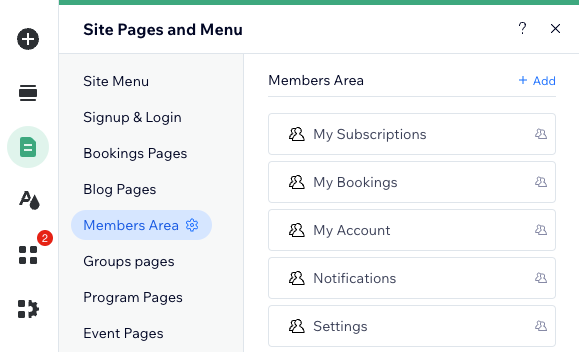
In der neuen Version befindet sich die App für den Mitgliederbereich auf einer einzigen, benutzerfreundlichen Seite (mit dem Titel Mitgliederseite). Diese Seite enthält alle Tabs, die den Mitgliederbereich bilden.
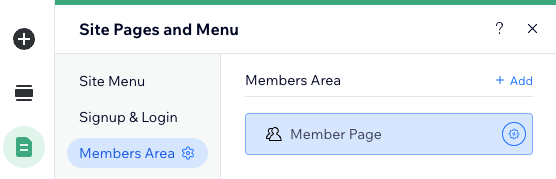
Zwischen Tabs navigieren
In der vorherigen Version der App konntest du über den Bereich „ Seiten/Website-Seiten und Menü“ auf die einzelnen Seiten deines Mitgliederbereichs zugreifen.
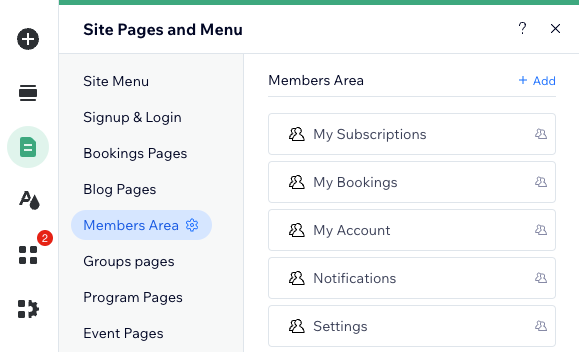
In der neuen Version sind diese Seiten zu Tabs innerhalb der Mitgliederseite zusammengefasst. Du kannst darauf zugreifen, indem du das Element Mitgliedermenü auswählst und auf Verwalten und navigieren klickst. Wenn du einen Tab in diesem Panel auswählst, wirst du direkt dorthin weitergeleitet.
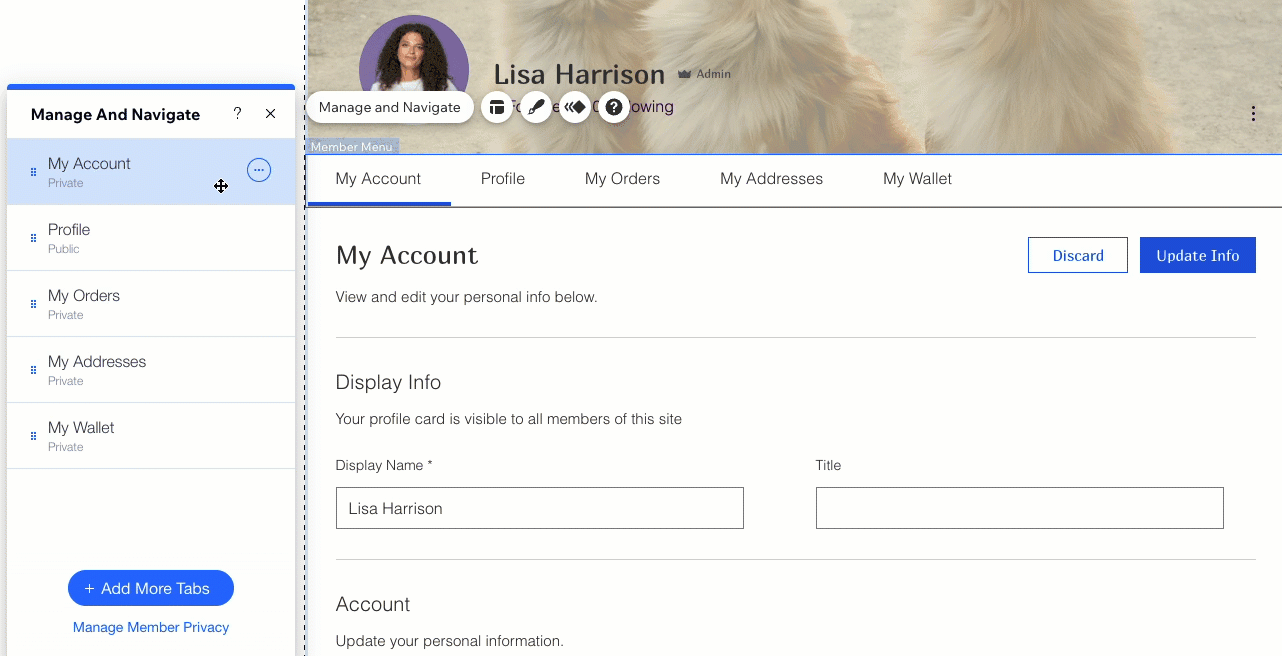
Das Layout des Mitgliederbereichs ändern
Die Option, ein Layout für deinen Mitgliederbereich auszuwählen (Bildschirmbreite und Karten), wurde an eine andere Stelle verschoben und ist jetzt viel schneller zugänglich.
In der vorherigen Version der App findest du diese Option im Tab „Layout“ des Einstellungen-Panels, wenn du die Mitglieder-Profilkarte auswählst.
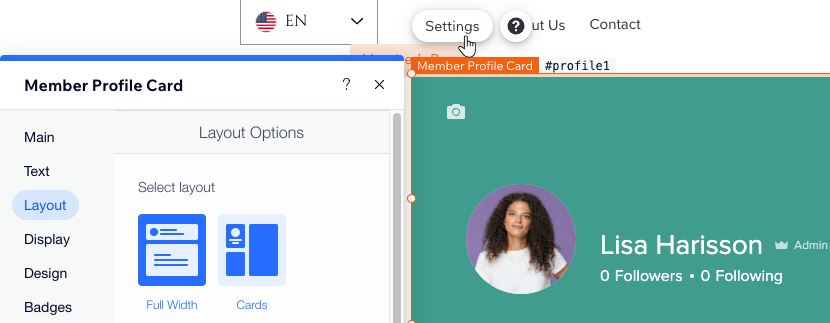
In der neuen Version wählst du einfach das Element „Mitgliederseite“ und dann die Option Layout ändern.
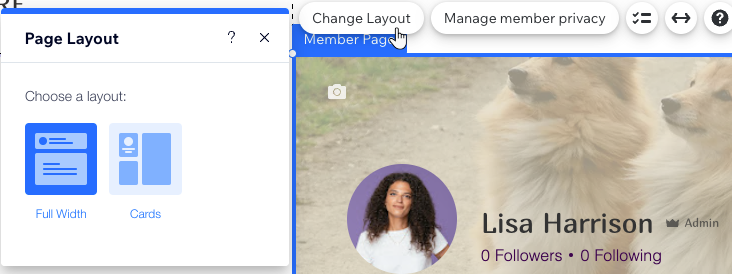
Private Mitgliederseiten erstellen
Mit der Mitgliederbereich-App kannst du deine eigenen Inhalte mit Website-Mitgliedern teilen, zusätzlich zu den Seiten/Tabs, die zu den verschiedenen Apps von Wix gehören (z. B. Meine Bestellungen).
In der vorherigen Version konntest du individuelle Mitgliederseiten hinzufügen und diese im Mitgliedermenü anzeigen.
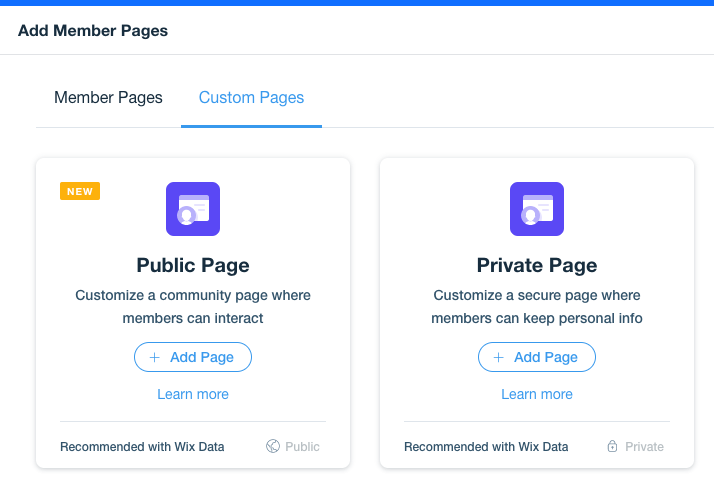
In der neuen Version kannst du private Mitgliederseiten für deine Inhalte hinzufügen und diese im Anmeldeleisten-Menü anzeigen.
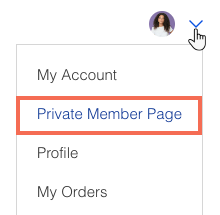
Hinweis:
Private Mitgliederseiten werden nicht im Mitgliedermenü angezeigt, da dieses für die Navigation zwischen den verschiedenen Mitglieder-Tabs verwendet werden.
War das hilfreich?
|